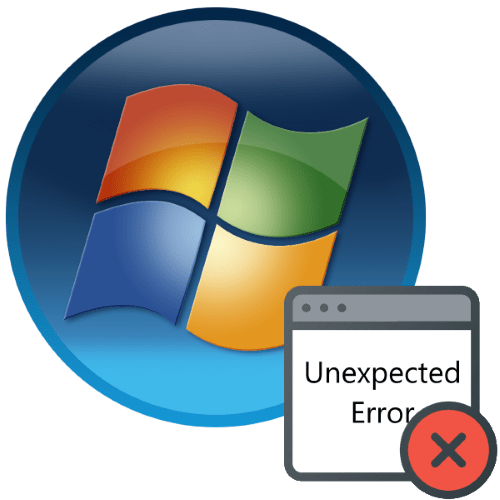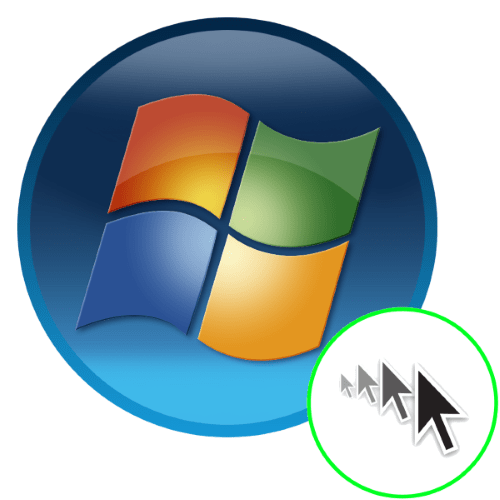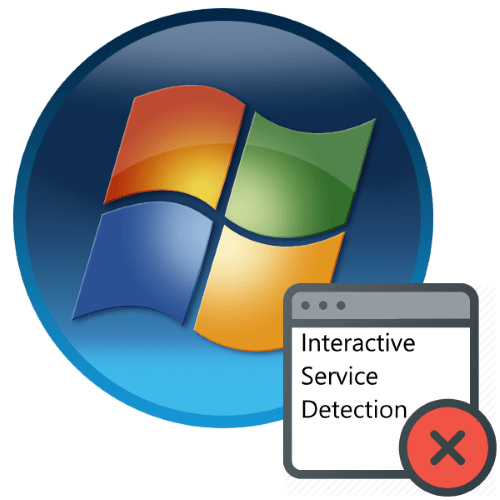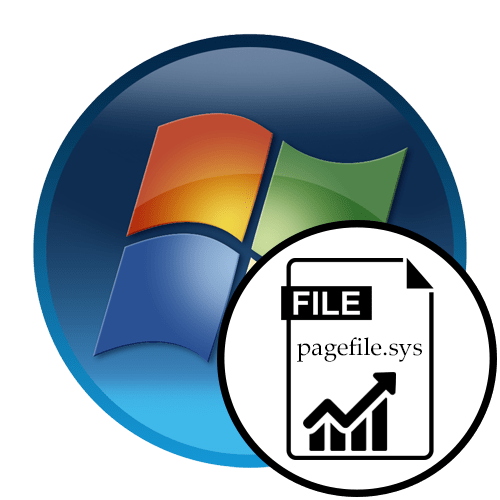Зміст
- Вирішення проблем із запуском Diablo 2 у Windows 7
- Спосіб 1: Запуск тесту відео
- Спосіб 2: Налаштування сумісності
- Спосіб 3: встановлення параметрів запуску
- Спосіб 4: Перехід на інтегровану графіку
- Спосіб 5: встановлення додаткових компонентів
- Спосіб 6: вимкнення служби мережевих ресурсів WM
- Спосіб 7: встановлення останніх оновлень Windows
- Спосіб 8: встановлення офіційних патчів
- Питання та відповіді

Diablo 2 & 8212; одна з частин популярної серії ігор від компанії Blizzard. Її підтримка давно припинена, а через офіційний лаунчер встановити додаток не вдасться. Однак вона все ще користується величезною популярністю у фанатів і любителів проходити старі ігри. Спочатку Діабло 2 не була оптимізована під запуск на ПК під управлінням Windows 7, а вирішилося це тільки після виходу декількох патчів, але деякі користувачі все одно стикаються з проблемами під час старту програми. Сьогодні ми хочемо продемонструвати доступні методи виправлення цієї ситуації, розповівши абсолютно про всі відомі нюанси.
Вирішення проблем із запуском Diablo 2 у Windows 7
Наступні методи будуть розставлені в порядку своєї ефективності і простоти реалізації. Ми рекомендуємо чітко слідувати цьому списку, щоб в максимально короткий термін відшукати відповідне рішення труднощі. Пов'язано це з тим, що спочатку не можна дати однозначну відповідь з приводу причини викликаної помилки при запуску, тому і слід чинити запропонованим чином.
Спосіб 1: Запуск тесту відео
Якщо після інсталяції Діабло 2 ви заглянете в корінь папки, то виявите там один виконуваний файл, значок якого Містить слова &171;Video Test&187; . З цієї назви вже зрозуміло, яку саме роль виконує додаток &8212; воно сканує систему і визначає оптимальні параметри запуску, відштовхуючись від встановленої дискретної і інтегрованої відеокарти. Тест проводиться автоматично, а також часто виявляється ефективним, тому ми і поставили його на перше місце в нашому матеріалі.
- Перейдіть по шляху інсталяції гри і в кореневій директорії відшукайте &171;D2VidTst&187; . Запустіть цю програму, двічі клікнувши по ньому лівою кнопкою миші.
- Відразу ж відобразиться інформація про проведення цієї перевірки. Ознайомтеся з нею, а потім клацніть по &171;Run Test&187; .
- Сканування запуститься відразу і триватиме не більше хвилини. Під час цієї операції ми радимо не виконувати інших дій на комп'ютері, щоб це не позначилося на якості аналізу.
- Під час всього тестування в поле будуть відображатися рядки, що свідчать про проведеному етапі.
- В кінці відобразяться результати. Ознайомтеся із запропонованими рекомендаціями і виберіть один з відеорежимів, зазначивши маркером відповідний пункт.
- Після внесення змін запускати Diablo 2 рекомендується через &171;d2loader&187; .
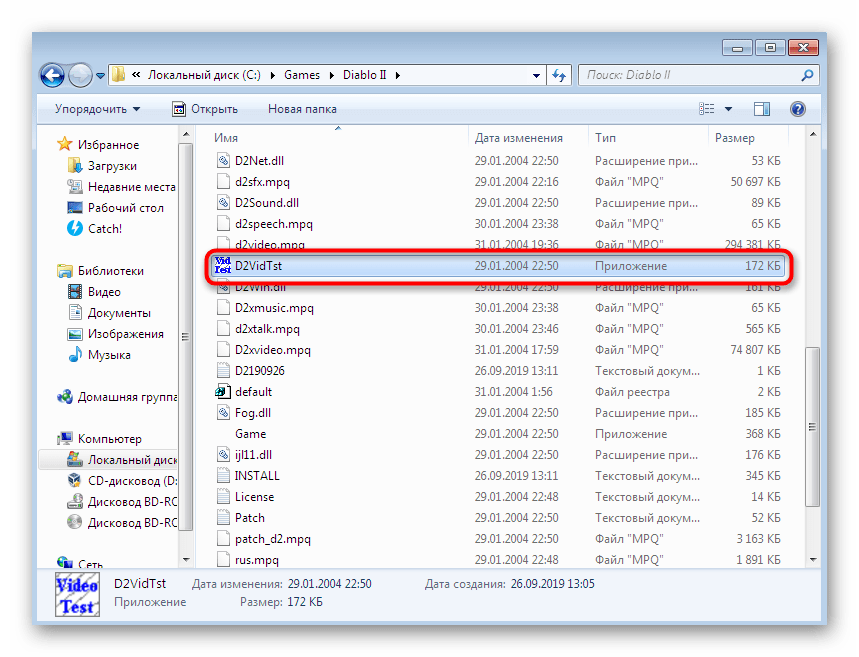
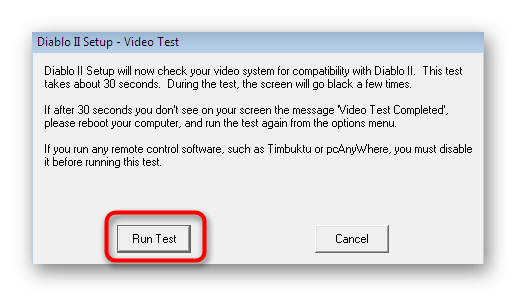
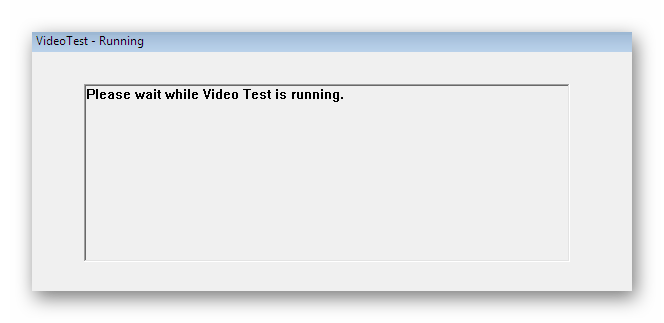
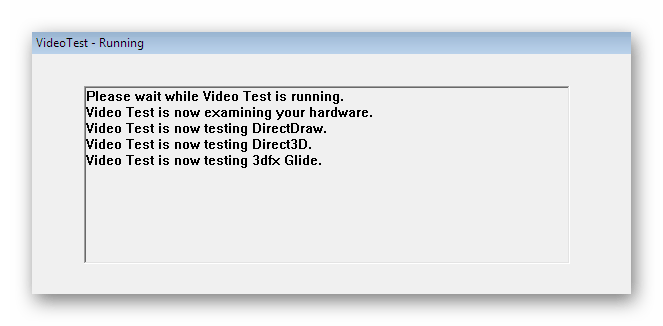
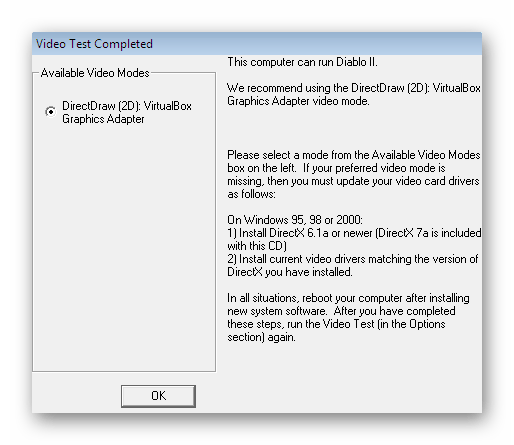
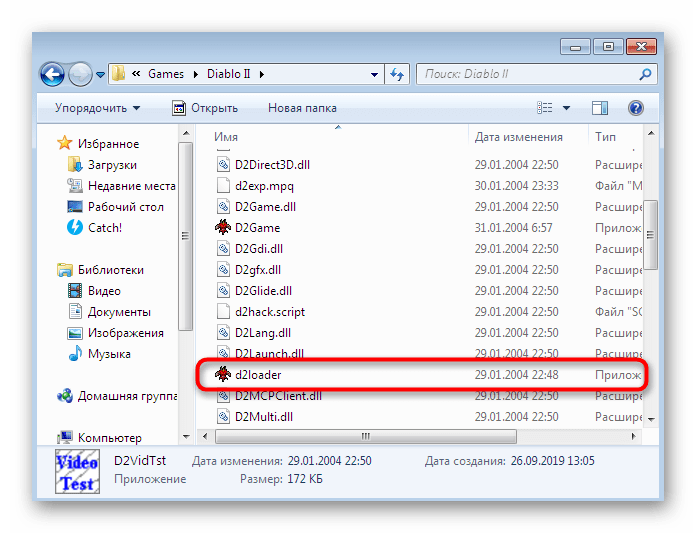
Припустимо, що під час першого тесту ви вибрали 2D-режим і відкрили Діабло. Якщо ніякого ефекту це не принесло, радимо запустити аналіз повторно і по його завершенні вже вибрати варіант 3D, щоб перевірити і його дієвість. У разі нерезультативності обох налаштувань переходите до наступного способу.
Спосіб 2: Налаштування сумісності
На початку статті ми вказали на те, що спочатку Diablo 2 не була оптимізована для Віндовс 7, а це значить, що в більшості випадків неполадки пов'язані саме з проблемою сумісності. Тому в першу чергу підозри падають на конфлікти між файлами і комплектуючими. Позбутися від них швидше за все можна через установку параметрів сумісності, що виглядає так:
- Запустіть засіб виправлення неполадок, яке підбере автоматичні настройки. Для цього клацніть ПКМ по виконуваному файлу гри і в відобразиться контекстному меню виберіть варіант &171;виправлення неполадок сумісності & 187; .
- Очікуйте завершення сканування на виявлення проблем.
- У формі, що з'явилася клікніть по варіанту &171; використовуйте рекомендовані параметри&187; .
- Ви будете повідомлені про те, що застосовані автоматично підібрані настройки. Після цього зробите тестовий запуск програми, клацнувши по відповідній кнопці. Якщо все пройшло успішно, натисніть на & 171; далі&187; .
- Збережіть параметри, вказавши відповідний пункт в даному вікні.
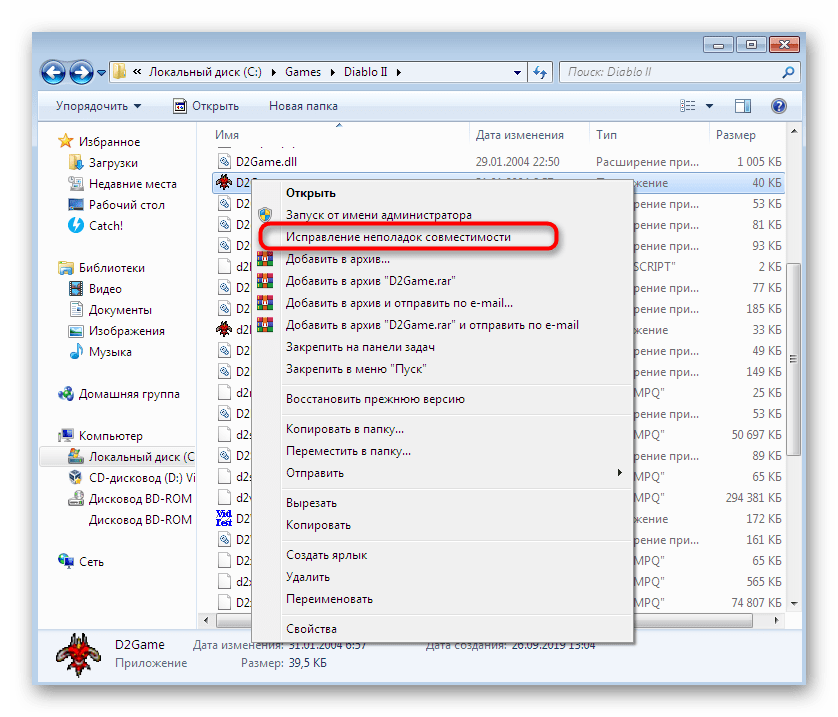
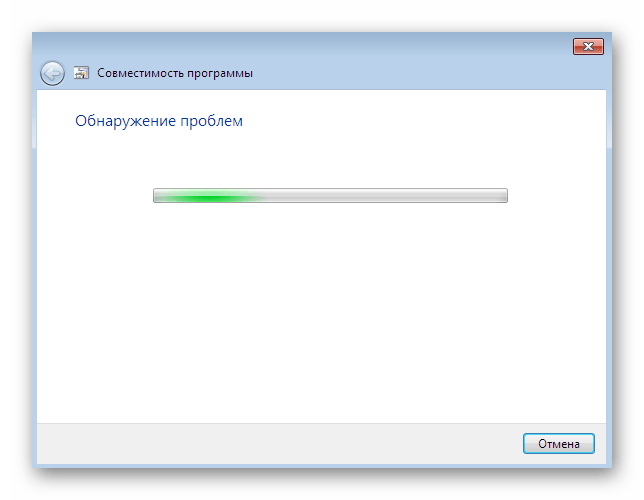
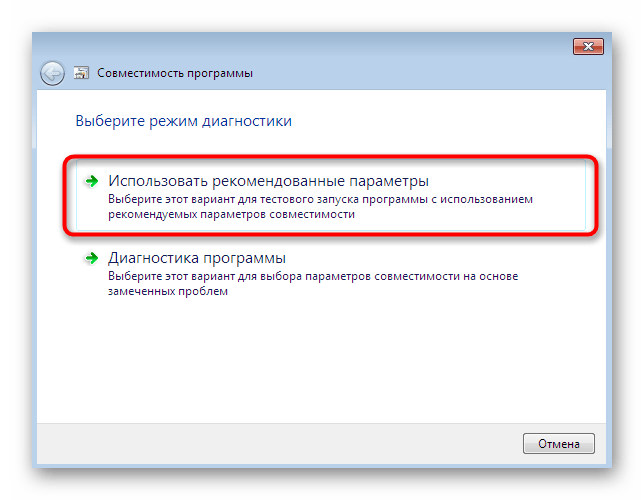
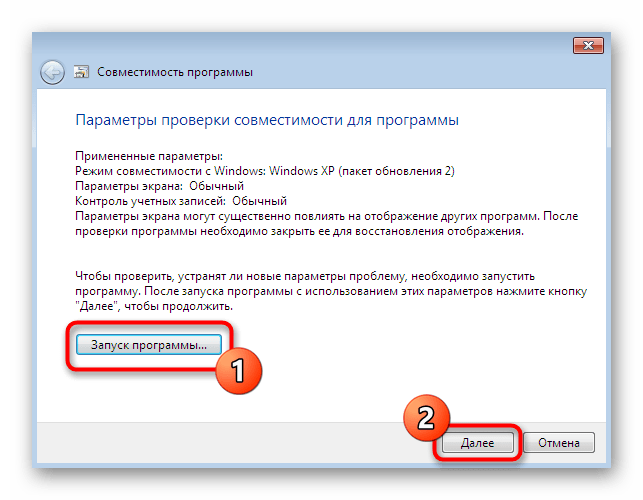
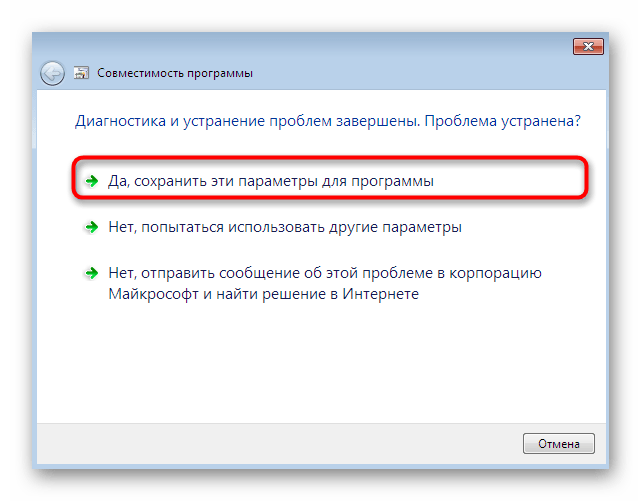
Розглянутий тільки що варіант є простим, але не завжди виявляється ефективним, тому користувачам доводиться вдаватися до ручної конфігурації параметрів сумісності, чому і буде присвячена наступна інструкція.
- Знову клацніть ПКМ по EXE-файлу Diablo 2 і виберіть пункт &171; властивості&187; .
- Тут перейдіть на вкладку &171; Сумісність & 187; .
- Активуйте цей режим, встановивши галочку біля спеціально відведеного пункту.
- За замовчуванням буде обрана&171; Windows XP (пакет оновлень 3) & 187; . Це якраз той варіант, який необхідний в поточній ситуації, поетом просто залиште його і переходите далі.
- Встановіть галочки на додаткових параметрах. Якщо композицію десктопа і візуальне оформлення можна пропустити, то &171; використовуйте 256 кольорів&187; і &171; використовувати Дозвіл екрану 640 х 480&187; потрібно відзначити обов'язково. Додатково активуйте запуск від імені адміністратора.
- Після завершення налаштування застосуйте зміни та перейдіть до запуску гри.
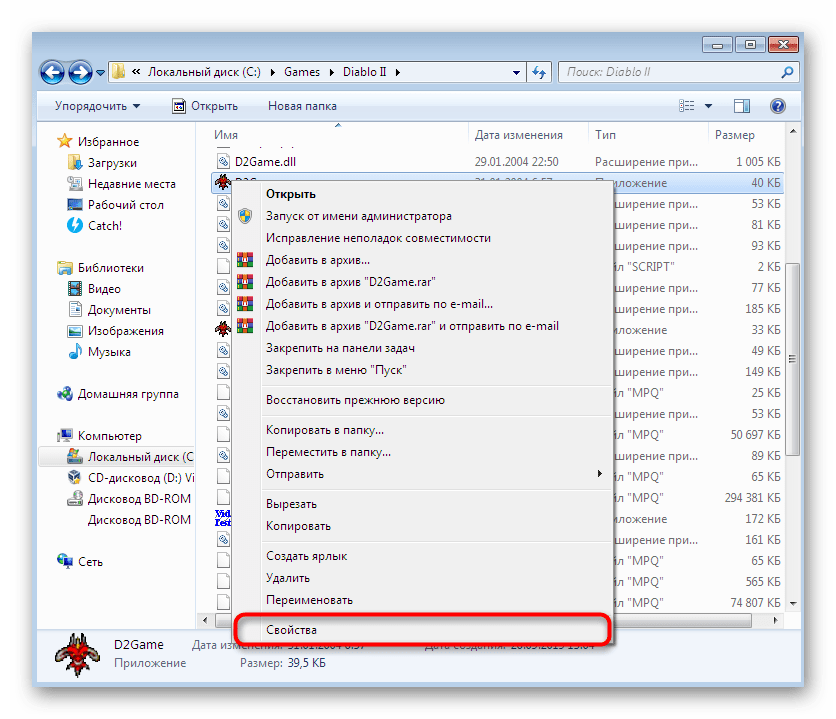
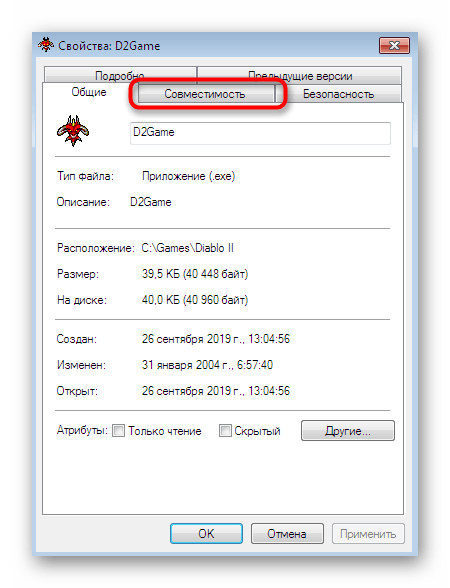
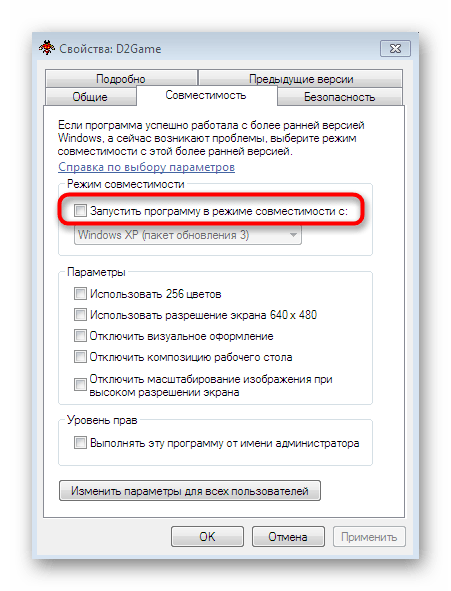
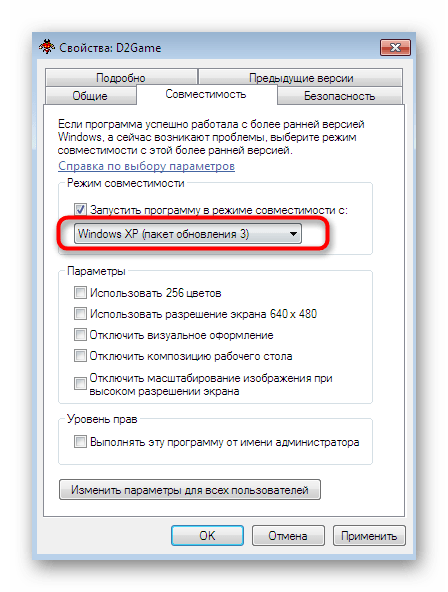
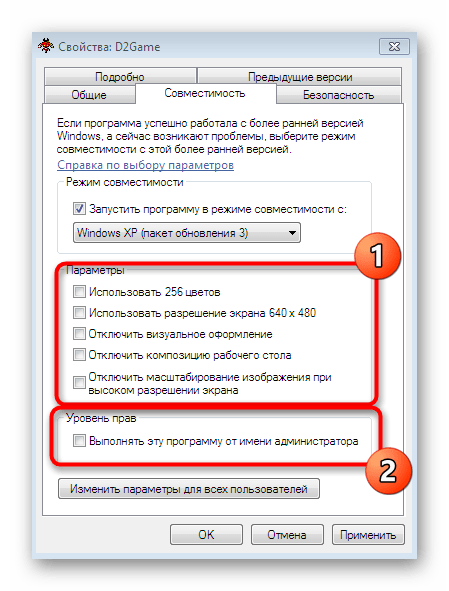
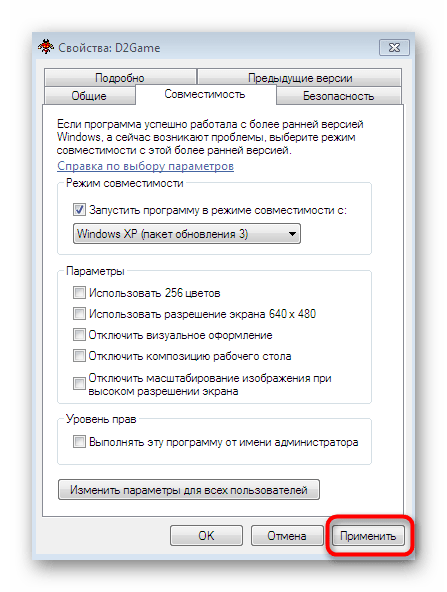
Якщо внесені правки не принесли ніякого результату, не рекомендується скасовувати їх, оскільки подібна конфігурація може позитивно позначитися після застосування зазначених далі способів.
Спосіб 3: встановлення параметрів запуску
Іноді конфлікти при запуску Diablo 2 виникають внаслідок того, що встановлений на комп'ютері дозвіл просто не підтримується. Звичайно, можна самостійно змінити цю конфігурацію через системні налаштування, але тоді подібні зміни поставляться до всієї ОС. Найкраще встановити значення, яке вказує на запуск у вікні під час відкриття гри.
- Відшукайте на робочому столі ярлик програми, а в разі його відсутності створіть. Клацніть по ньому ПКМ і виберіть варіант & 171; властивості&187; .
- На вкладці &171; етикетка&187;
в поле об'єкт допишіть
-w, обов'язково поставивши перед цим знак пробілу, щоб весь вміст не злилося в одне ціле. - Після цього натисніть на &171; застосувати & 187; і закрийте дане вікно.
- Тепер і використовуйте той самий ярлик для відкриття гри.
- Додаток має відкритися в невеликому вікні і ви можете приступати до проходження.
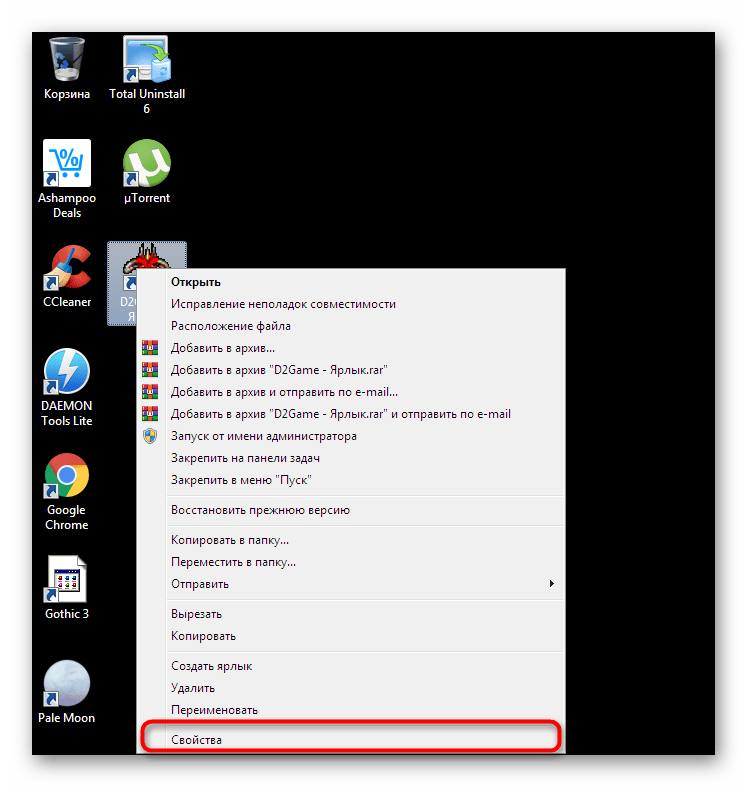
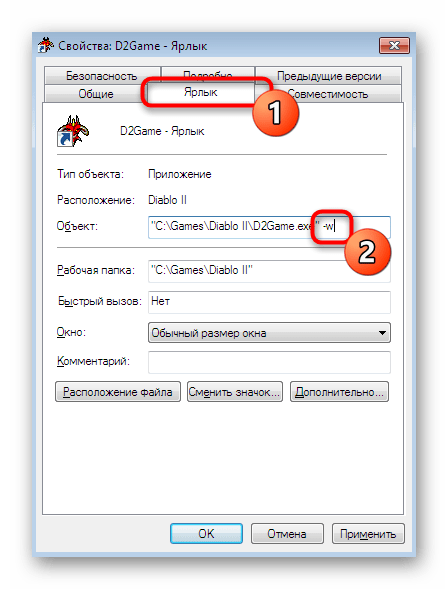
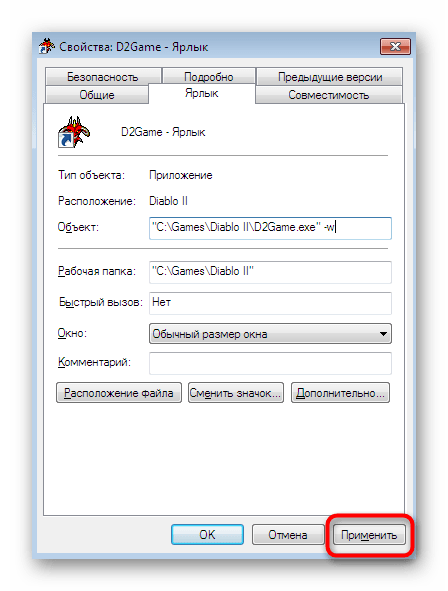
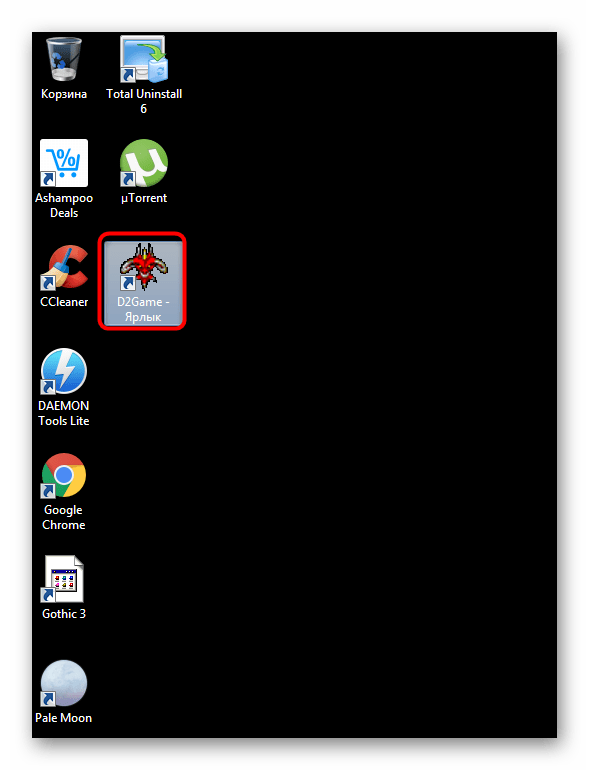
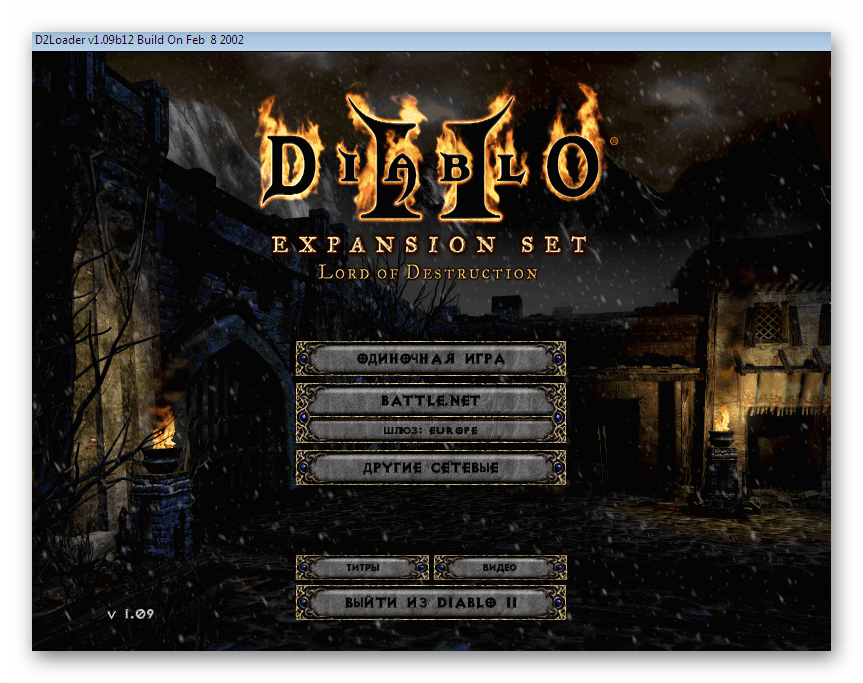
Спосіб 4: Перехід на інтегровану графіку
В якості першого способу ми вже розглянули процедуру використання вбудованого тесту графіки, проте не завжди він завершує своє сканування успішно або ж не дозволяє вибрати той самий варіант, при якому помилки з відкриттям гри відразу ж пропадуть. Тому якщо попередні поради не принесли ніяких результатів і у вас на комп'ютері є дискретна відеокарта, рекомендуємо Переключити на інтегровану перед спробою запуску Diablo. Це дозволить уникнути проблем з відсутністю сумісності графічного обладнання та файлів програми. Детальні інструкції по цій темі ви знайдете в окремому матеріалі на нашому сайті далі.
Детальніше: перемикання між вбудованою та дискретною відеокартами через драйвер AMD / через драйвер NVIDIA / через BIOS
Спосіб 5: встановлення додаткових компонентів
Для коректного запуску практично будь-якої гри на комп'ютері повинен бути встановлений певний набір додаткових компонентів, що дозволяють налагодити взаємодію з графічною складовою і іншими елементами операційної системи. Diablo 2 не стала винятком в цьому плані, і Вам буде потрібно встановити на ПК кілька версій Visual C++ і DirectX 9 . Давайте розглянемо все це по порядку.
Завантажити Microsoft Visual C++ 2005 Service Pack 1 / 2008 / 2010 / 2012 / 2013
- Перейдіть за посиланнями вище, щоб по черзі отримати всі необхідні версії Visual C++. На сторінці завантаження вам необхідно натиснути на відповідну кнопку для скачування інсталятора.
- Після успішного завантаження файлу EXE запустіть його з розділу завантажень.
- При появі повідомлення системи безпеки підтвердіть свою дію, клікнувши на &171; запустити & 187; .
- Дотримуйтесь інструкцій в інсталяторі, щоб завершити операцію установки. Після цього загляньте в &171;Панель управління&187; > &171;програми та компоненти&187; , де перегляньте всі присутні бібліотеки та переконайтеся, що не забули щось встановити.
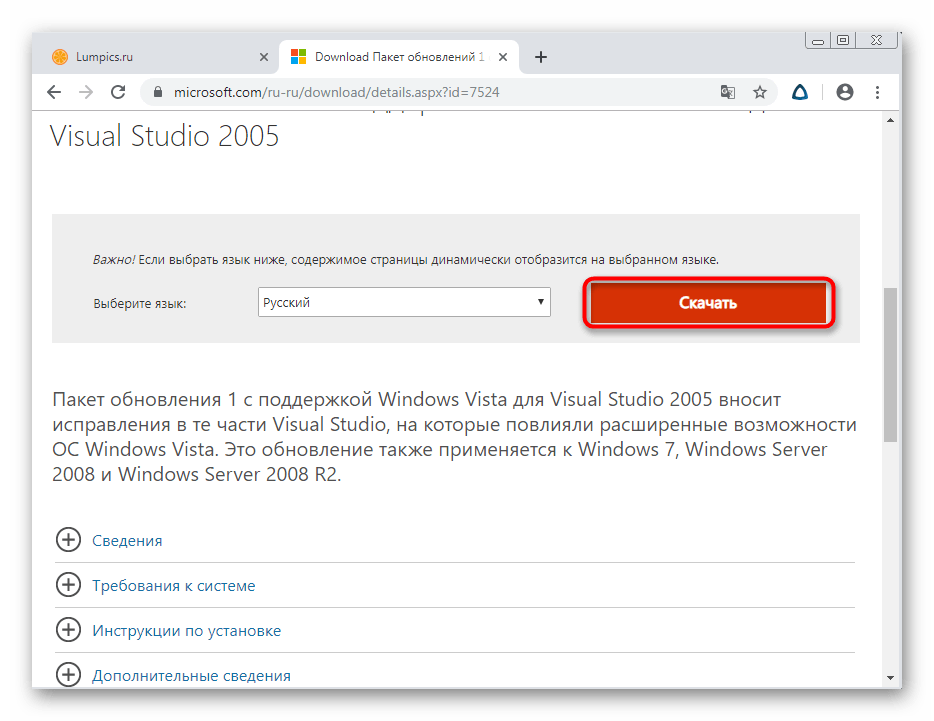
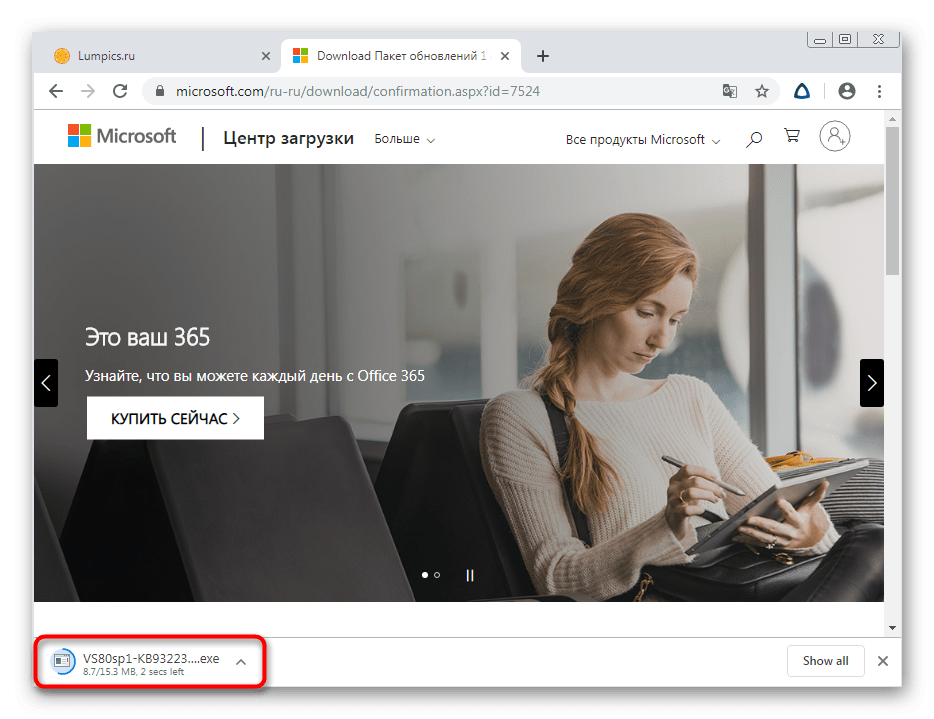
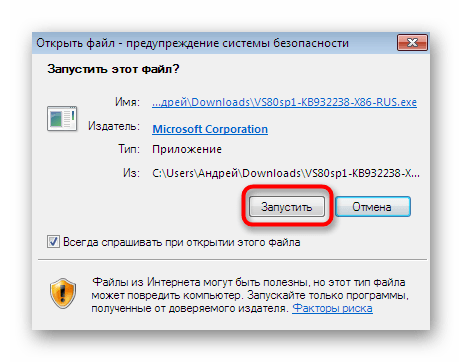
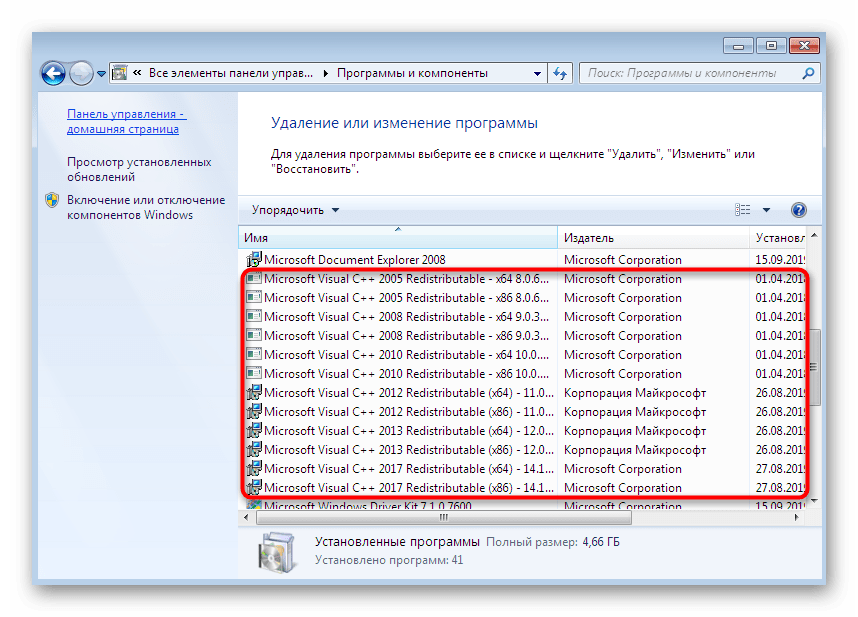
Тепер поговоримо про ще одному важливому компоненті, який має назву DirectX. Його основна функціональність полягає в поліпшенні графічної складової в іграх та інших програмах, а відсутність певних файлів іноді призводить до помилок при запуску, про що повідомляє з'явилося на екрані повідомлення. Для коректної взаємодії з Diablo 2 на комп'ютері повинен бути інстальований DirectX дев'ятої версії, що ми зараз і розглянемо.
Перейдіть на сторінку завантаження DirectX 9.0 c End-User Runtime
- Вище ми залишили посилання на офіційний сайт компанії Microsoft, звідки і проводиться завантаження файлу.
- Після натискання на кнопку залишається лише дочекатися отримання EXE-файлу, а потім можна запустити його.
- Прийміть умови ліцензійної угоди та перейдіть до наступного кроку.
- Після інсталяції можна відразу ж переходити до тестування ефективності цього варіанту, відкривши гру. Попереднє перезавантаження ПК при цьому не потрібно, оскільки зміни вступають в силу моментально.
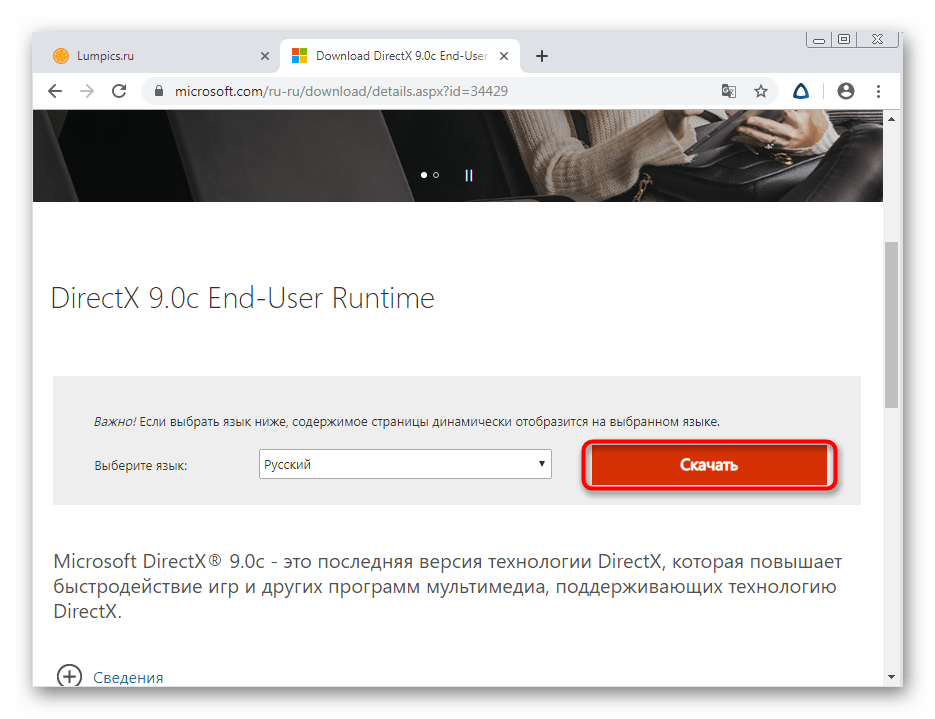
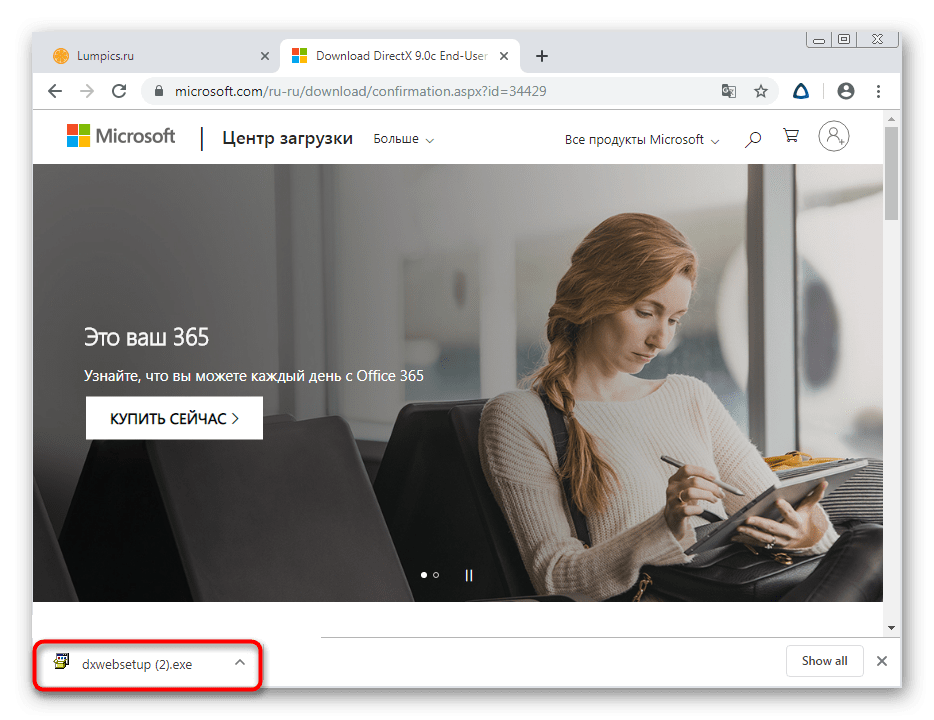
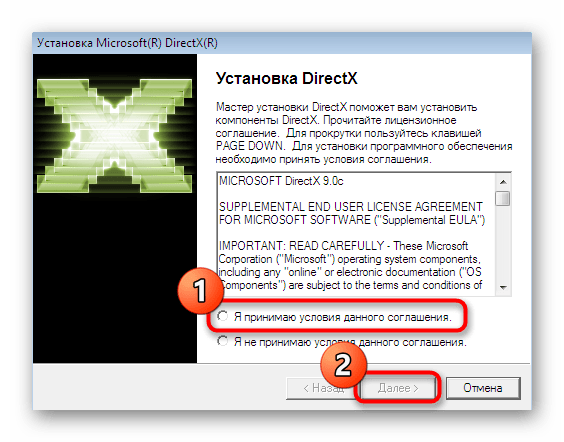
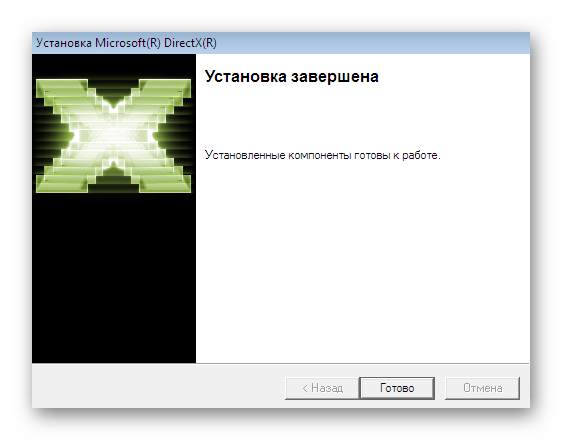
Спосіб 6: вимкнення служби мережевих ресурсів WM
Існує ймовірність того, що при спробі запуску гри виникає затримка відгуку, яка спровокована роботою певної служби з передачі медіафайлів, що і викликає розглянуту неполадку. Однак ймовірність такого вкрай мала, тому ми поставили цей варіант на шосте місце. Його суть полягає у власноручному відключенні заважає служби для перевірки.
- Відкрийте меню & 171; Пуск & 187; і перейдіть до &171;панель управління&187; .
- Тут вас цікавить розділ під назвою &171; адміністрування & 187; . Зробіть одинарний клік по ньому, щоб перейти.
- У списку відшукайте рядок &171; служби & 187; .
- Серед усіх служб знайдіть &171;Служба спільних мережевих ресурсів Windows Media Player&187; . Зробіть подвійний клік ЛФМ по цьому рядку.
- Зупиніть службу клацанням по відповідній кнопці.
- Чекайте зупинки, а потім можете закрити вікно.
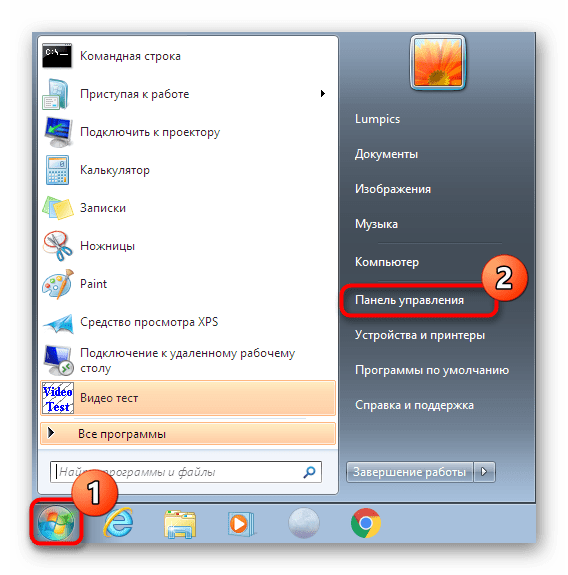
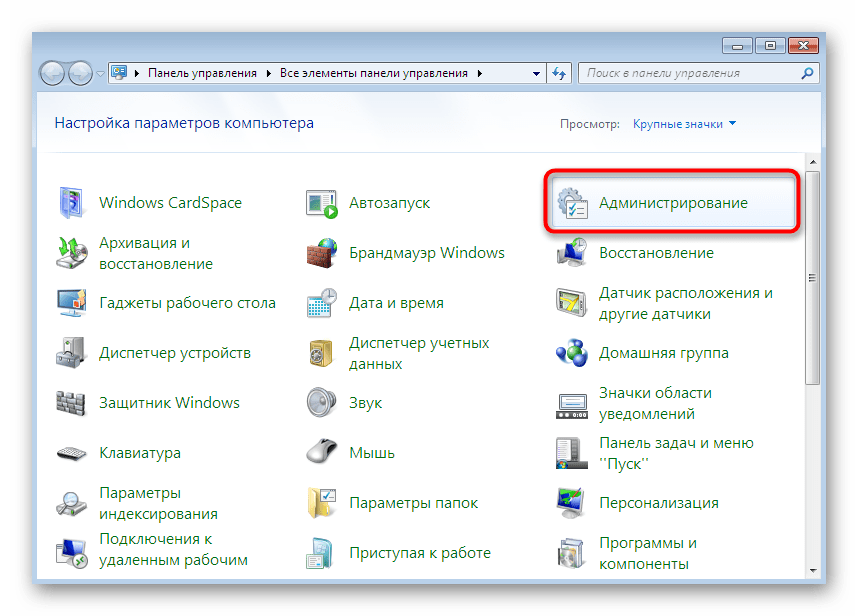
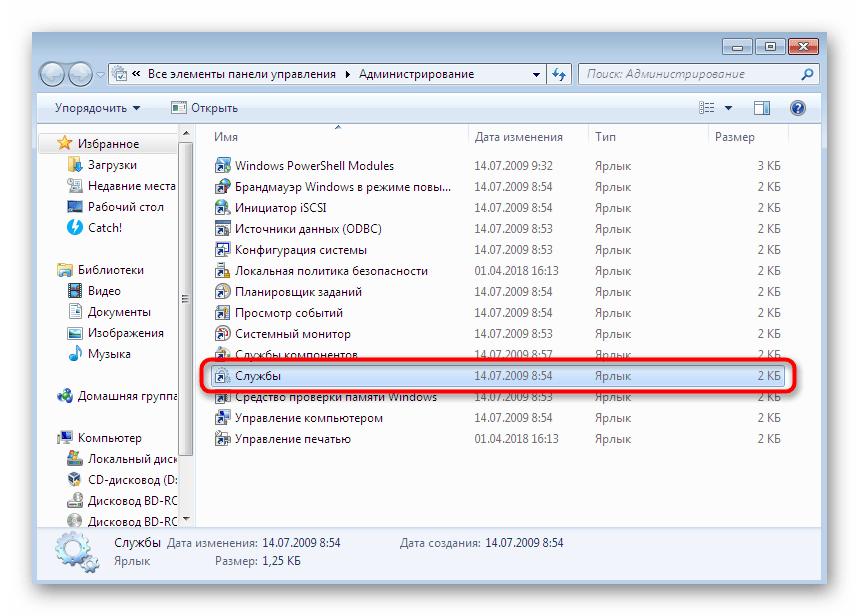
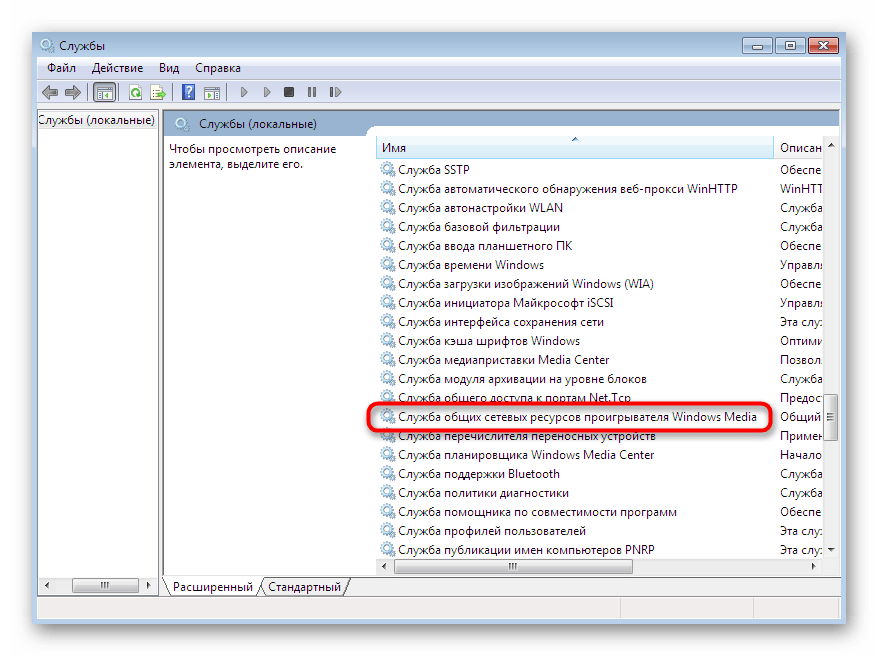
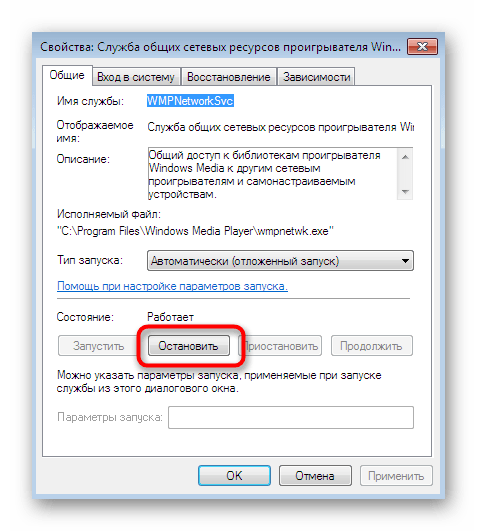
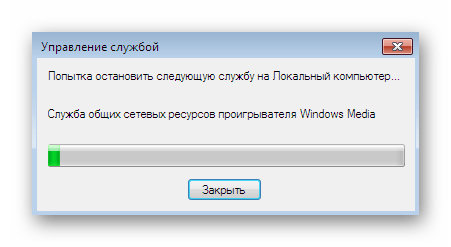
Рекомендується відразу ж включити службу, якщо це не принесе належного ефекту, оскільки через її відключення можуть з'явитися проблеми з іншими програмами.
Спосіб 7: встановлення останніх оновлень Windows
Не варто забувати і про те, що розробники операційної системи теж займаються виправленням проблем з сумісністю між новими параметрами і застарілим ПЗ, тому іноді необхідні компоненти для вирішення неполадки вже містяться в одному з важливих оновлень. Ніщо не заважає користувачеві перевірити це самостійно, виконавши такі дії:
- Відкрийте & 171; Пуск & 187; і перейдіть до &171;панель управління&187; .
- Тут виберіть категорію &171;Windows Update&187; .
- Залишилося тільки натиснути на кнопку &171;перевірити наявність оновлень&187; , після чого запуститься автоматична процедура пошуку апдейтів.
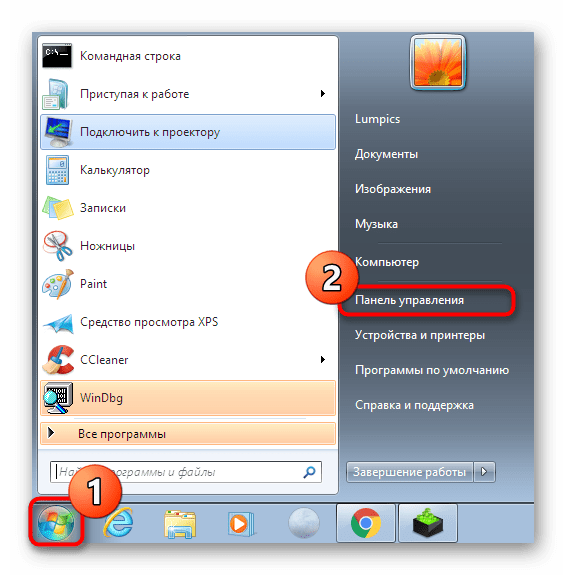
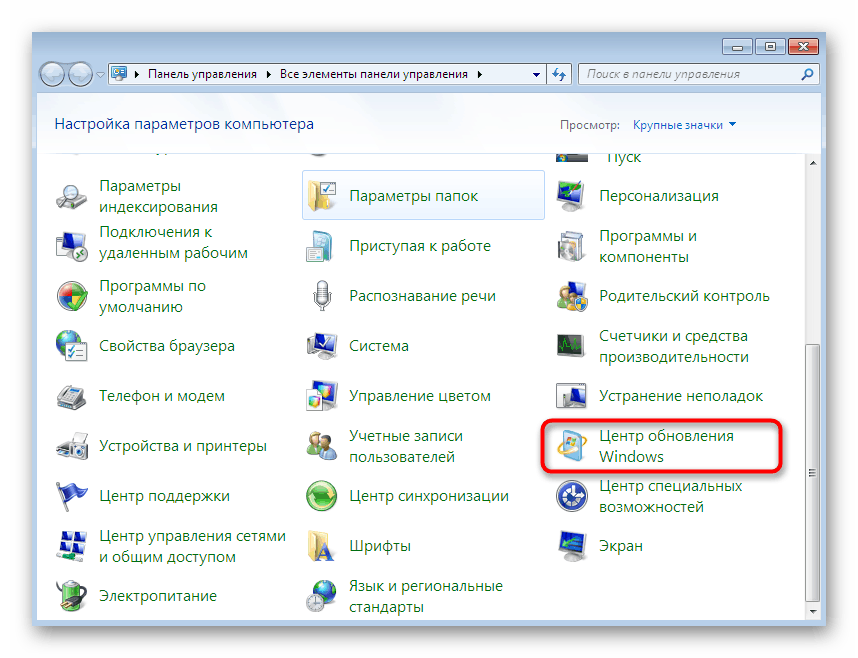
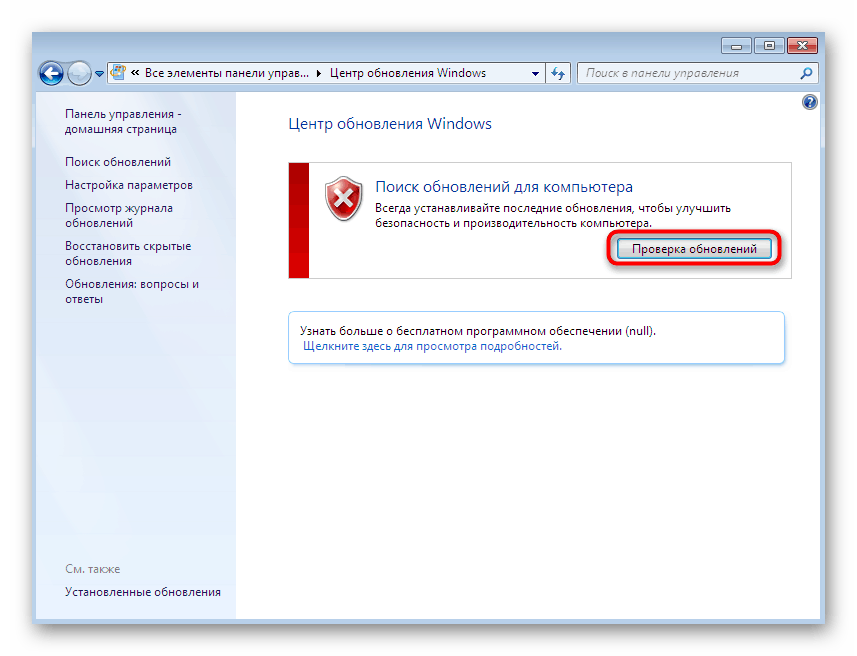
Ви отримаєте повідомлення про закінчення цієї операції. Якщо апдейти будуть знайдені, вони встановляться автоматично після перезавантаження комп'ютера. При виникненні якихось проблем або питань по даній темі ознайомтеся з допоміжними матеріалами на нашому сайті, скориставшись посиланнями далі.
Детальніше:
оновлення Windows 7 до Service Pack 1
увімкнення автоматичного оновлення на Windows 7
ручне встановлення оновлень у Windows 7
вирішення проблем із встановленням оновлення Windows 7
Спосіб 8: встановлення офіційних патчів
Цей метод є найефективнішим, проте розташований він на останньому місці, оскільки зараз практично кожна збірка Diablo 2 вже володіє всіма необхідними вбудованими патчами. Однак якщо так склалося, що саме ваш ріпак не включає різні виправлення, потрібно встановити їх самостійно. Поки Blizzard не закрили на своєму офіційному сайті розділ з патчами, тому їх можна без праці завантажити.
Перейдіть на сторінку Patching Classic Games
- Відкрийте офіційну сторінку для завантаження патчів і розгорніть список з доступними іграми.
- Виберіть рядок з Diablo 2 і очікуйте завантаження основної інформації.
- Тут відштовхуєтеся від наявної версії Програми. Виберіть одне з доступних виправлень, клікнувши по посиланню для Windows.
- Чекайте закінчення скачування і запустіть інсталятор.
- Установка буде проведена автоматично, а вам залишиться лише ознайомитися з повідомленням про успішність цієї операції.
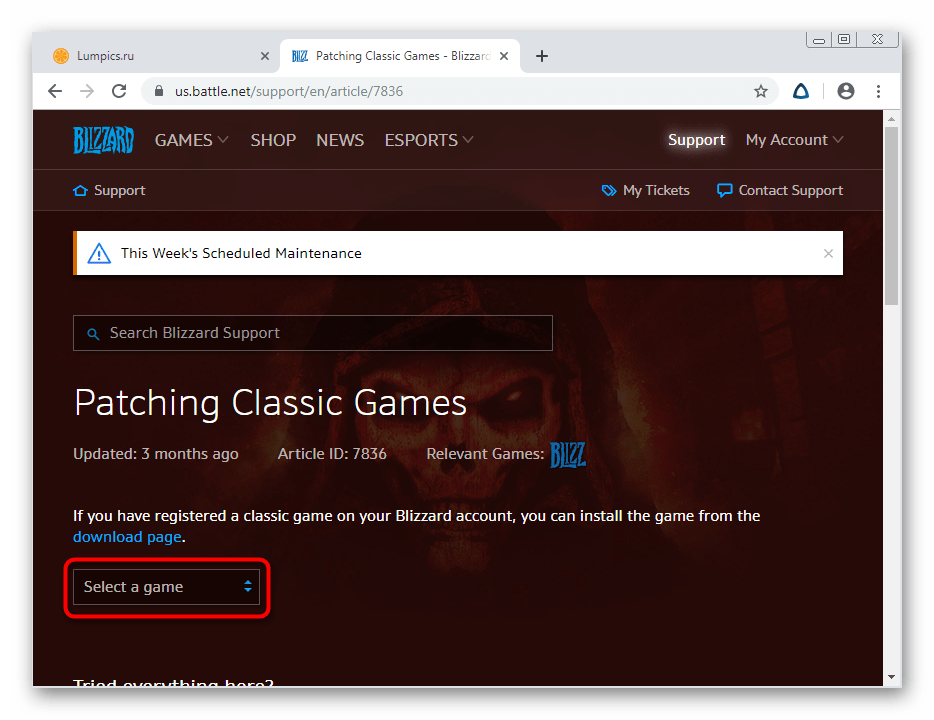
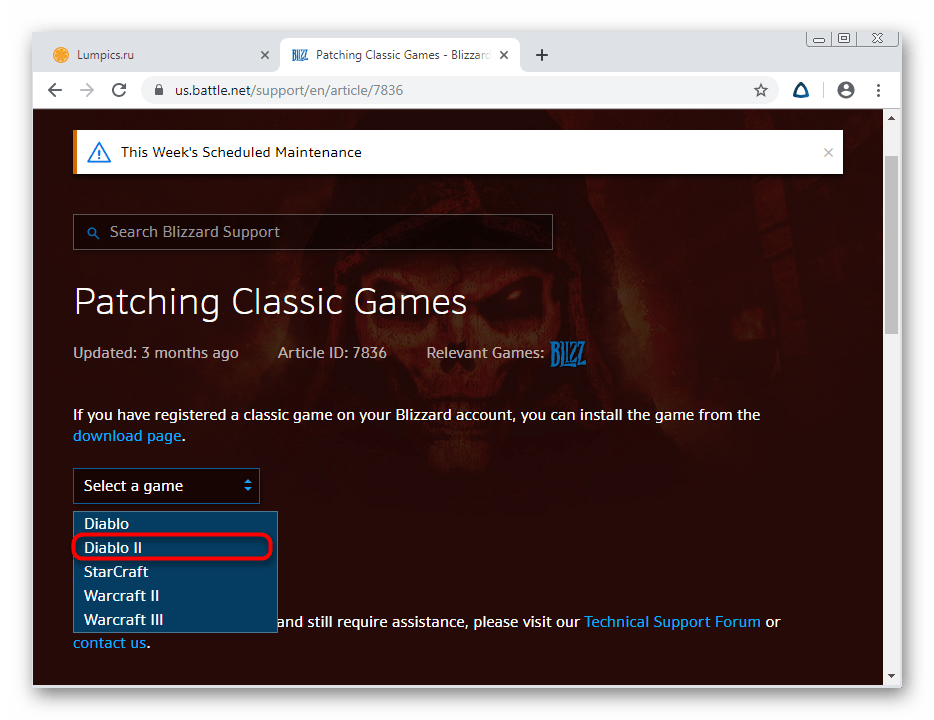
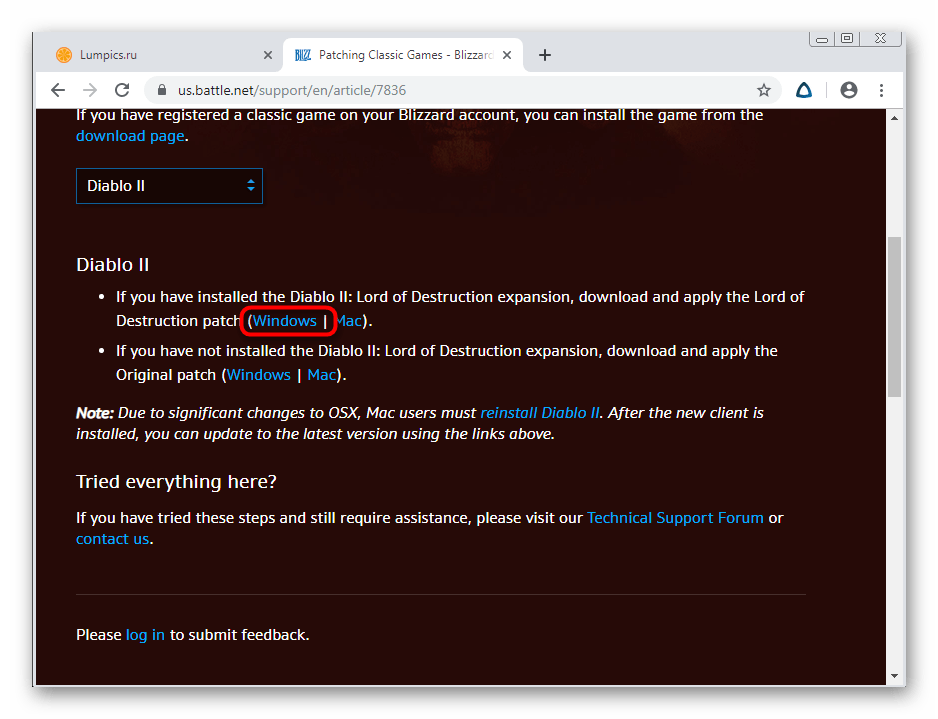
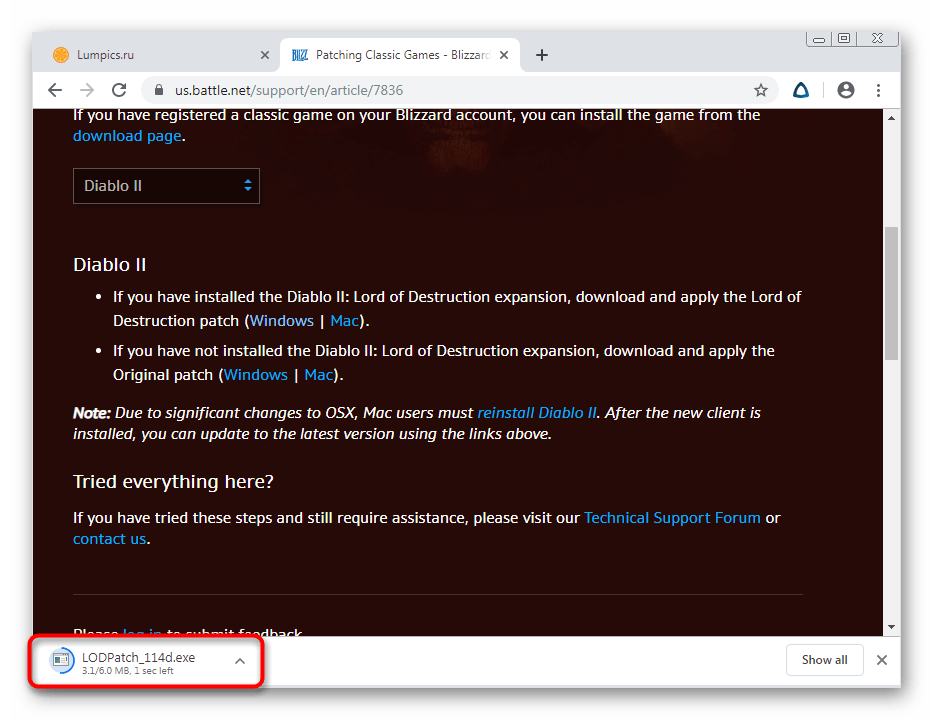
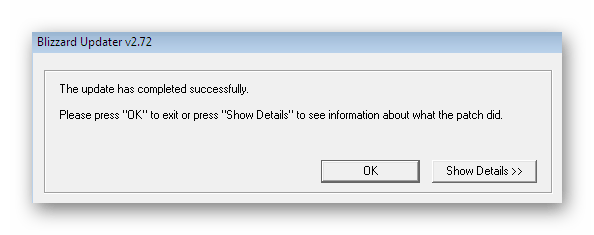
Після цього рекомендується перезавантажити комп'ютер, щоб нові файли точно були виявлені. Потім перейдіть до спроб відкрити Diablo з уже встановленими виправленнями.
В рамках даної статті ви були ознайомлені з усіма відомими методами вирішення помилок з запуском Diablo 2 в Windows 7. Як бачите, всі інструкції гранично зрозумілі і прості, тому з їх реалізацією не повинно виникнути ніяких складнощів. Якщо ж гра все ще не запускається, обов'язково ознайомтеся з коментарями на тому сайті, звідки ви її скачували. Цілком можливо, що вам просто попалася неробоча збірка і доведеться шукати інший Ріпак.